谷歌浏览器是一款主流浏览器,深得用户的喜爱。使用WinXP系统的用户,下载好谷歌浏览器,打开确发现是一片空白,没有主页。这样既不美观看着有别扭,那么谷歌浏览器怎么设置主页?今天小编就和大家介绍XP系统谷歌浏览器设置主页的教程。
1、打开Google浏览器。
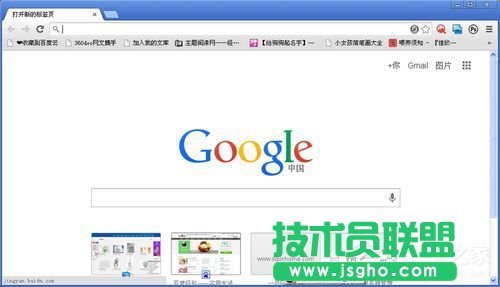
2、点击点右上角的设置图标。
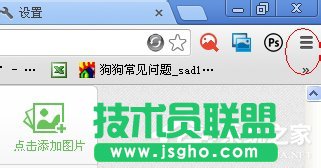
3、打开设置。
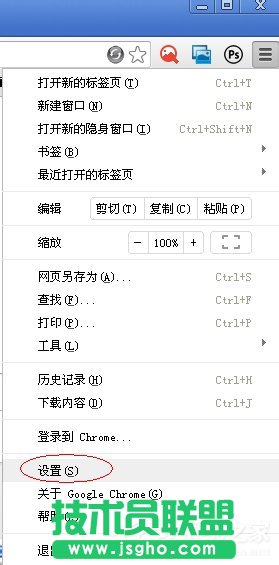
4、再点设置-打开特定网页或一组网页 。
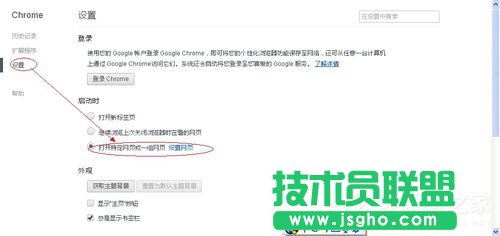
5、这里有个设置网页按钮,又称为启动页。
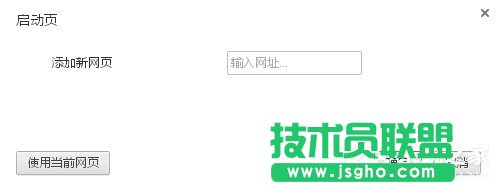
6、我们在添加新网页里添加上网址即可。
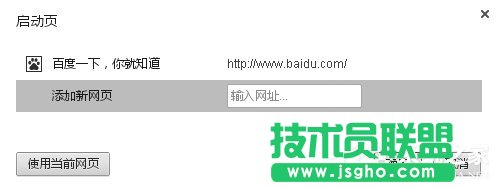
以上就是关于WinXP设置谷歌浏览器主页的方法了。谷歌浏览器简洁、快速的受到用户的一致好评。但就是没有主页,这一点很不好。